Kuinka varmuuskopioida Gmail tietokoneellesi Gmailin offline-tilassa
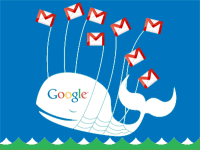
Vaikka a Pilvipalvelin on paljon luotettavampi kuin kotisi tai toimistositietokoneella, jopa Googlella on se aika ajoin. Juuri eilen Google yritti korjata viikonloppuna tapahtuneen merkittävän onnettomuuden. Google pelaa sitä turvallisesti ja tekee varmuuskopioita kaikesta, mutta kaatua kokeneet ihmiset menettivät kaikki aiemmat sähköpostit, kunnes varmuuskopiot palautettiin. Kuinka voit välttää tämän? Varmuuskopioimalla sähköpostisi!
Yhteensä vain noin 40 000 käyttäjää kärsimutta jos olit yksi heistä, tuskin oli hauskaa olla kiinni ilman sähköpostiviestejäsi koko viikonlopun. Sama voidaan sanoa Internet-yhteyksistä ja monista muista asioista, jotka saattavat joskus estää pääsyä online-Gmail-tiliisi. Onneksi Googlella on offline-tila, joka ratkaisee suurimman osan näistä ongelmista. Kun se on otettu käyttöön, sinun on vierailtava vain Gmail.com-sivustossa ja kaikki sähköpostit ovat edelleen olemassa, vaikka sinulla ei olisi Internet-yhteyttä!
Oletko valmis määrittämään sen Gmail Offline -tilaan? Tehdään se!
Huomaa: Gmail Offline -tila toimii Internet Explorerin ja Firefoxin kanssa, mutta ne vaativat Google Gears -laajennuksen. Chrome tukee sitä oletuksena. Gmail offline-tilassa ei toimi tilillä, joiden kanssa Useita kirjautumisia käytössä, voit poistaa sen täältä.
Kuinka ottaa Gmail-offline-tila käyttöön
Vaihe 1
Klikkaus rataskuvake Gmailissa ja valita Mail-asetukset. Vaihtoehtoisesti voit vain Klikkaa tästä.
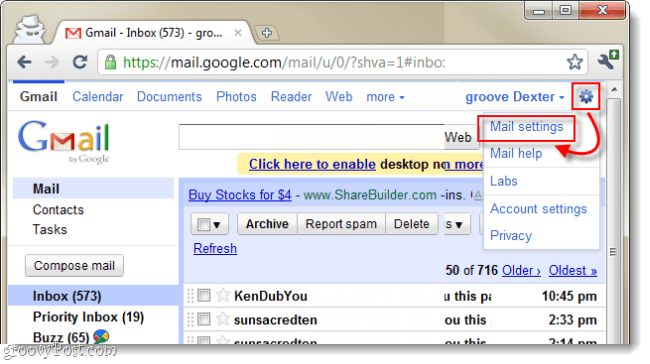
Vaihe 2
Klikkaus ja Poissa välilehti asetusvalikosta ja Uloskirjautuminen luoti Poista tämän tietokoneen offline-posti käytöstä. Nyt meidän on vain mukautettava, mitä sähköpostia ladataan.
- 2.b valita kuinka uutta sähköpostia haluat ladata useimmat kansioita. Gmailin offline-tila tarjoaa vaiheessa 3 näkyvän vaihtoehdon, jonka avulla voit valita erikseen, mitkä kansiot varmuuskopioidaan kokonaan. Alla olevassa esimerkissä I valittu varmuuskopioida vähintään viikkoa vanhemmat postit. Tämä johtuu siitä, että suurin osa postistani tulee merkityksettömäksi yhden viikon kuluttua, mutta on vielä joitain kansioita, joista haluaisin varmuuskopioida koko historian.
Nyt Klikkaus Vaihda etiketti Asetukset.
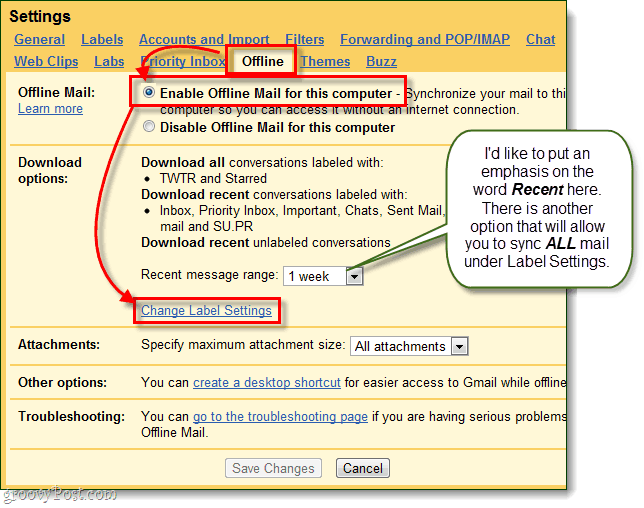
Vaihe 3
Tarra-asetusten pitäisi nyt laajentua näytön poikki. Täällä voit mukauttaa minkä postin haluat ladata.
- Kaikki - Lataa koko postihistoriasi tiettyä kansiota / tarraa varten Gmailissa.
- 1 viikko - Tämä on mikä tahansa aikaraja, jonka asetit viimeaikainen Vaiheessa 2.b, tätä vanhempia viestejä ei ladata.
- Ei mitään - Tätä kansiota / tarraa ei ladata ollenkaan.
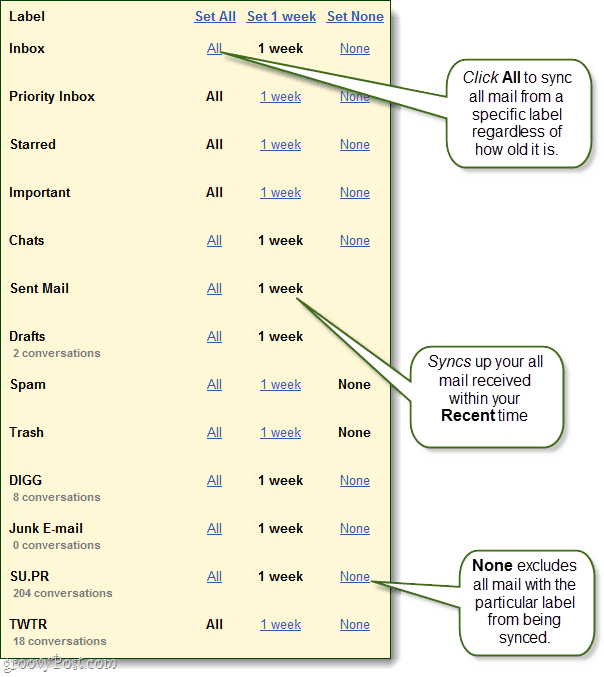
Vaihe 4
Voit määrittää liitteiden enimmäiskoot, muttaEllei sinulla ole ihmisiä, jotka lähettävät sinulle 100 megatavua enemmän tiedostoja, tämän ei pitäisi olla ongelma. Voit myös luoda työpöydän pikakuvakkeen, joka avaa postilaatikkosi suoraan, mutta kaikki tämä on avata gmail.com-selain.
Kun olet valmis mukauttamaan, Klikkaus Tallenna muutokset, ja olemme jo melkein valmis.
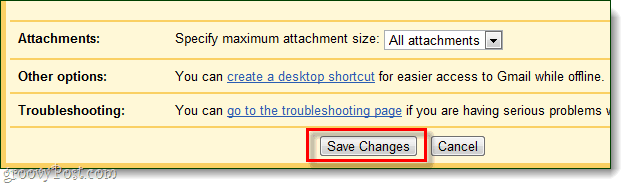
Vaihe 5
Käyt läpi kehotussarjan. Klikkaus Seuraava
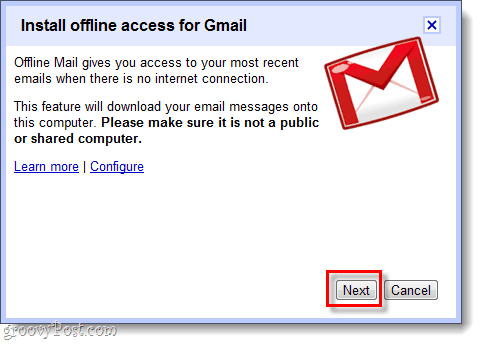
Klikkaus Sallia ja että luotat Gmailiin pääsyyn Google Gearsiin.
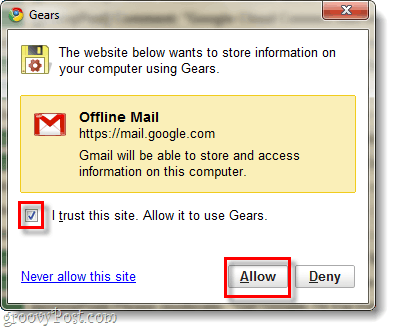
Valita jos haluat pikakuvakkeita, Klikkaus kunnossa.
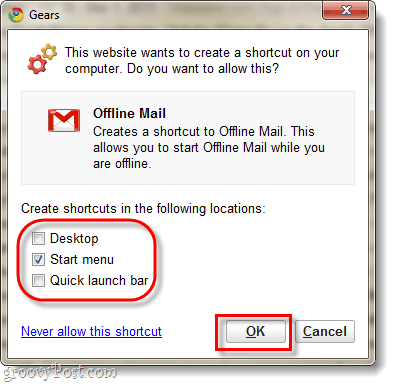
Odota muutama minuutti, jotta Google voi lopettaa asennuksen ja ladata sähköpostiarkistosi. Aika, jonka tämä tallennustilan kokonaismäärä käytät sähköpostissa. Käytetty tila näkyy yleensä Gmail-verkkosivun alareunassa.
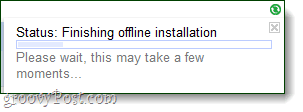
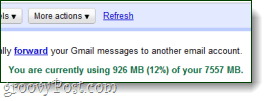
Tehty!
Gmail-sähköpostisi tulisi nyt varmuuskopioida jaladattu tietokoneellesi Google Gearsin ansiosta. Nyt kun offline-tila on käytössä, voit valita, milloin haluat synkronoida ja ladata sähköposteja, ja myös sen poistaminen käytöstä on helppoa. Voit avata offline-tilan vaihtoehdot vain Klikkaus pieni vihreä valintamerkki, joka näkyy nyt Gmail-ikkunan oikeassa yläkulmassa; käyttäjänimen alla.
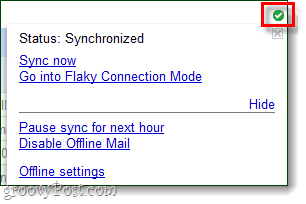
Luo varmuuskopio varmuuskopiosta
Jos haluat tietää, mihin Google Gears tallentaa Gmail-tietosi tietokoneellesi, sijainti on % UserProfile% AppDataLocalGoogleChromeUser DataDefaultPlugin DataGoogle Gears. Täältä voit kopioida mail.google.com -kansio kopioidaksesi siitä, mutta varmista, että se ei ole tyhjä, koska Gears pyrkii jostain syystä luomaan useita Gmail-kansioita.
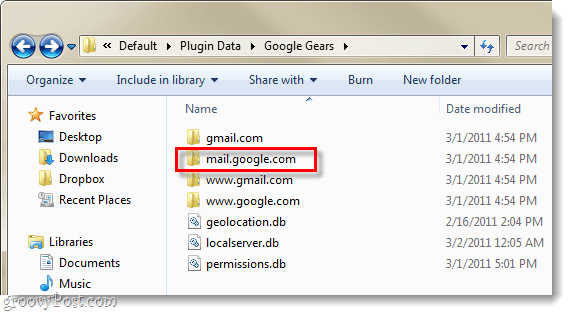










Jätä kommentti